Ställa in bildkvalitet och ljud i Spelförbättrare-menyn
Justera färgerna för det visade innehållet
Du kan förinställa upp till fyra inställningar för [Inställningar för bildkvalitet]. Du kan använda lämpliga inställningar genom att välja en förinställning som passar spelsituationen.
-
Tryck på
 (Flytande ikon) > [Bildskärm och ljud] medan du spelar ett spel.
(Flytande ikon) > [Bildskärm och ljud] medan du spelar ett spel. -
Tryck på [Inställningar för bildkvalitet].
-
Tryck på
 (Bakåtikon) eller
(Bakåtikon) eller  (Framåtikon) längst upp på skärmen för att välja den förinställning som du vill ställa in.
(Framåtikon) längst upp på skärmen för att välja den förinställning som du vill ställa in.För att ändra namnet på en förinställning trycker du på
 (Ikon för redigering).
(Ikon för redigering). -
Gör inställningarna.
- [Bildläge]: Ställ in skärmens grundläggande bildkvalitet genom att välja [Standard] eller [Spel].
- [L-γ-höjare]: Välj en nivå för att göra mörka områden på spelskärmen ljusare, till exempel svarta och gråa färger.
- [Vitbalans]: Dra i skjutreglaget för att justera vitbalansen för de vita områdena.
Tips
- Färger och skärmeffekter som justeras med hjälp av [Inställningar för bildkvalitet] gäller bara under spelandet av ett spel och inte för skärmbilder eller videoinspelningar. Skärmens färg justeras genom att de olika inställningsvärdena jämkas samman.
Justera ljudet med equalizern
Du kan förinställa upp till fyra inställningar för [Equalizer för ljud]. Du kan använda lämpliga inställningar genom att välja en förinställning som passar spelsituationen.
-
Tryck på
 (Flytande ikon) > [Bildskärm och ljud] medan du spelar ett spel.
(Flytande ikon) > [Bildskärm och ljud] medan du spelar ett spel. -
Tryck på reglaget [Equalizer för ljud] för att aktivera inställningen.
-
Tryck på
 (Bakåtikon) eller
(Bakåtikon) eller  (Framåtikon) längst upp på skärmen för att välja den förinställning som du vill ställa in.
(Framåtikon) längst upp på skärmen för att välja den förinställning som du vill ställa in.För att ändra namnet på en förinställning trycker du på
 (Ikon för redigering).
(Ikon för redigering). -
Dra i skjutreglaget för varje frekvens (Hz) för att justera ljudvolymen (dB).